Tento článek vám pomůže nainstalovat tomcat 7 na systémy Ubuntu, Debian a LinuxMint.
Krok 1 – Ověřte JAVA
Nejprve se musíme ujistit, že máme nainstalovanou javu nebo systém. JAVA je prvním požadavkem instalace kocoura. Pomocí následujícího příkazu zkontrolujte, zda již máte ve svém systému nainstalovanou javu. Snažte se udržovat javu aktuální s nejnovější verzí.
$java -version java version "1.8.0_121 " Java(TM) SE Runtime Environment (build 1.8.0_121-b13) Java HotSpot(TM) 64-Bit Server VM (build 25.121-b13, mixed mode)
V případě, že nemáte nainstalovanou javu, použijte odkaz:Install JAVA 8 on Ubuntu
Krok 2 – Stáhněte si archiv Tomcat 7
Po správné konfiguraci JAVA ve vašem systému si stáhněte archivní soubor Apache tomcat z oficiální stránky Apache pomocí http://tomcat.apache.org/download-70.cgi nebo použijte následující příkaz ke stažení Tomcat 7.0.68 ze serveru Apache.
cd /opt wget http://www-us.apache.org/dist/tomcat/tomcat-7/v7.0.99/bin/apache-tomcat-7.0.99.tar.gz
Po úspěšném stažení extrahujte archivní soubor v adresáři /opt. Toto umístění můžete změnit podle svého nastavení.
sudo tar xzf apache-tomcat-7.0.99.tar.gz sudo mv apache-tomcat-7.0.99 tomcat7
Krok 3 – Nastavení proměnné prostředí
Před spuštěním Tomcatu nakonfigurujte proměnné prostředí přidáním položky do souboru ~/.bashrc, aby systémové prostředí mohlo nastavit spouštění systému pomocí následujícího příkazu.
echo "export CATALINA_HOME="/opt/tomcat7"" >> ~/.bashrc source ~/.bashrc
Krok 4 – Spusťte Tomcat
Po dokončení všech výše uvedených konfigurací spusťte Tomcat pomocí níže uvedeného příkazu. Není potřeba kompilovat jeho zdroj. Tomcat ve výchozím nastavení startuje na portu 8080, takže se ujistěte, že žádná jiná aplikace nepoužívá stejný port.
cd /opt/tomcat7 sudo ./bin/startup.sh
Krok 5 – Přístup ke službě Tomcat
Server Tomcat pracuje na výchozím portu 8080. Získejte přístup k Tomcat ve webovém prohlížeči připojením vašeho serveru na port 8080.
http://svr1.tecadmin.net :8080
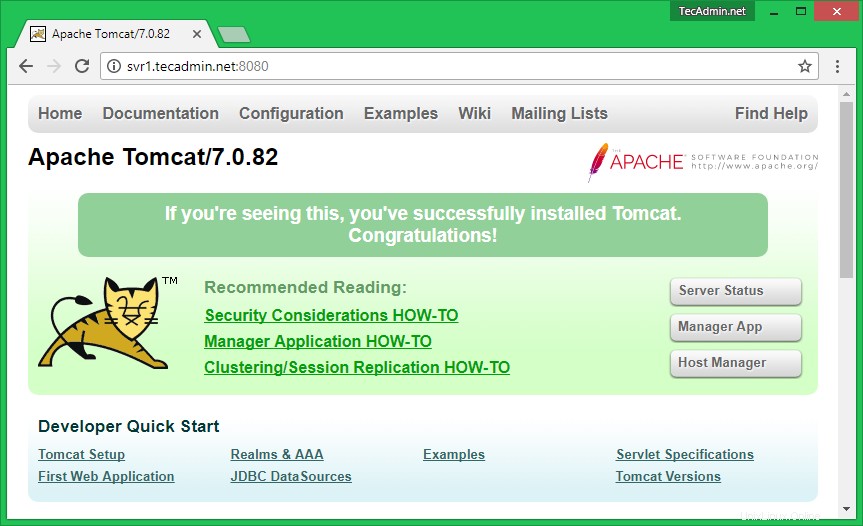
Krok 6 – Nastavení uživatelských účtů
Nakonec musíme vytvořit uživatelské účty pro zabezpečení a přístup na stránky správce/správce. Upravte conf/tomcat-users.xml soubor ve svém editoru a vložte jej do značek
# user manager can access only manager section. <role rolename="manager-gui " /> <user username="manager " password="_SECRET_PASSWORD_ " roles="manager-gui " /># user admin can access manager and admin section both. <role rolename="admin-gui " /> <user username="admin " password="_SECRET_PASSWORD_ " roles="manager-gui,admin-gui " />
Krok 7 – Vytvořte Tomcat7 Init Script
Vytvořte init soubor /etc/init.d/tomcat7 s použitím následujícího obsahu.
#!/bin/bash
### BEGIN INIT INFO
# Provides: tomcat7
# Required-Start: $network
# Required-Stop: $network
# Default-Start: 2 3 4 5
# Default-Stop: 0 1 6
# Short-Description: Start/Stop Tomcat server
### END INIT INFO
PATH=/sbin:/bin:/usr/sbin:/usr/bin
start() {
sh /opt/tomcat7/bin/startup.sh
}
stop() {
sh /opt/tomcat7/bin/shutdown.sh
}
case $1 in
start) start;;
stop) stop;;
restart) stop; start;;
*) echo "Run as $0 "; exit 1;;
esac
Nyní proveďte následující příkazy pro nastavení správných oprávnění a symbolických odkazů pro init skript.
chmod 755 /etc/init.d/tomcat7 update-rc.d tomcat7 defaults